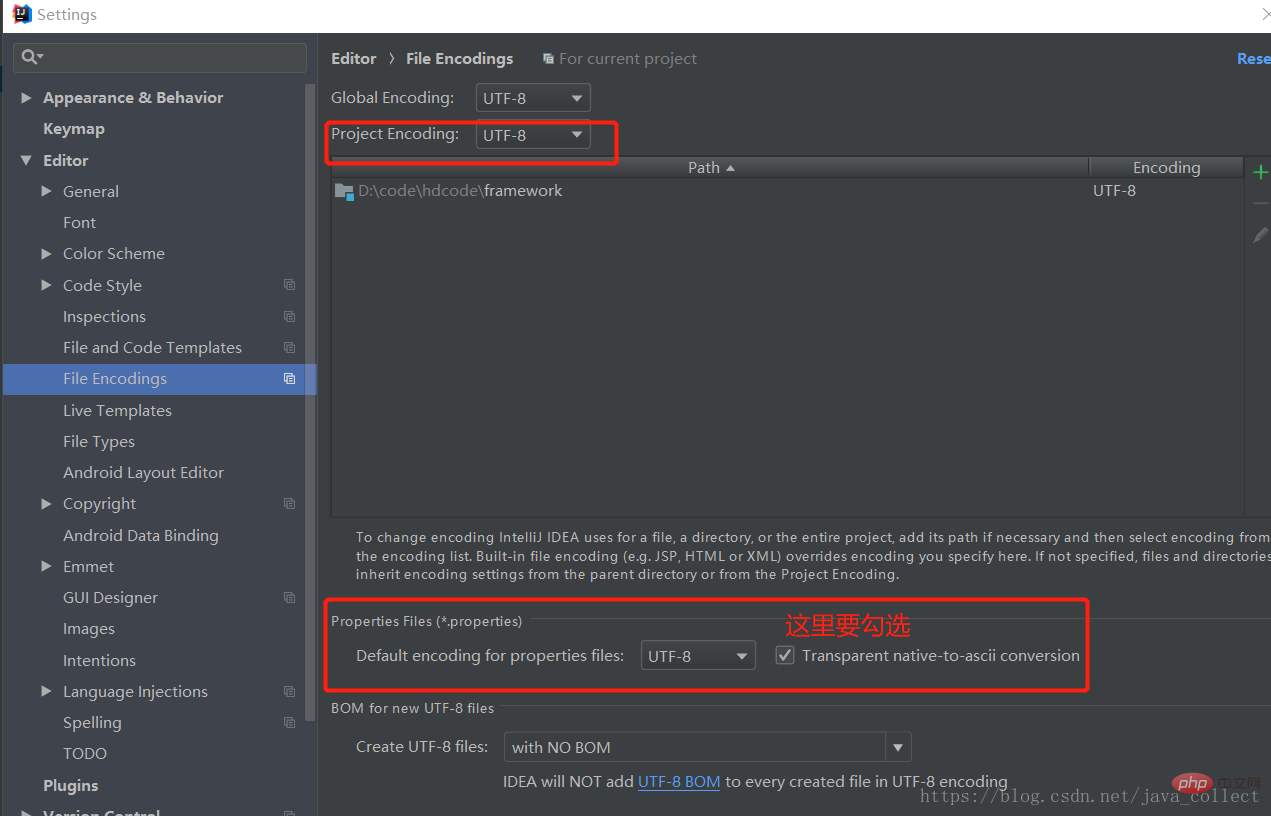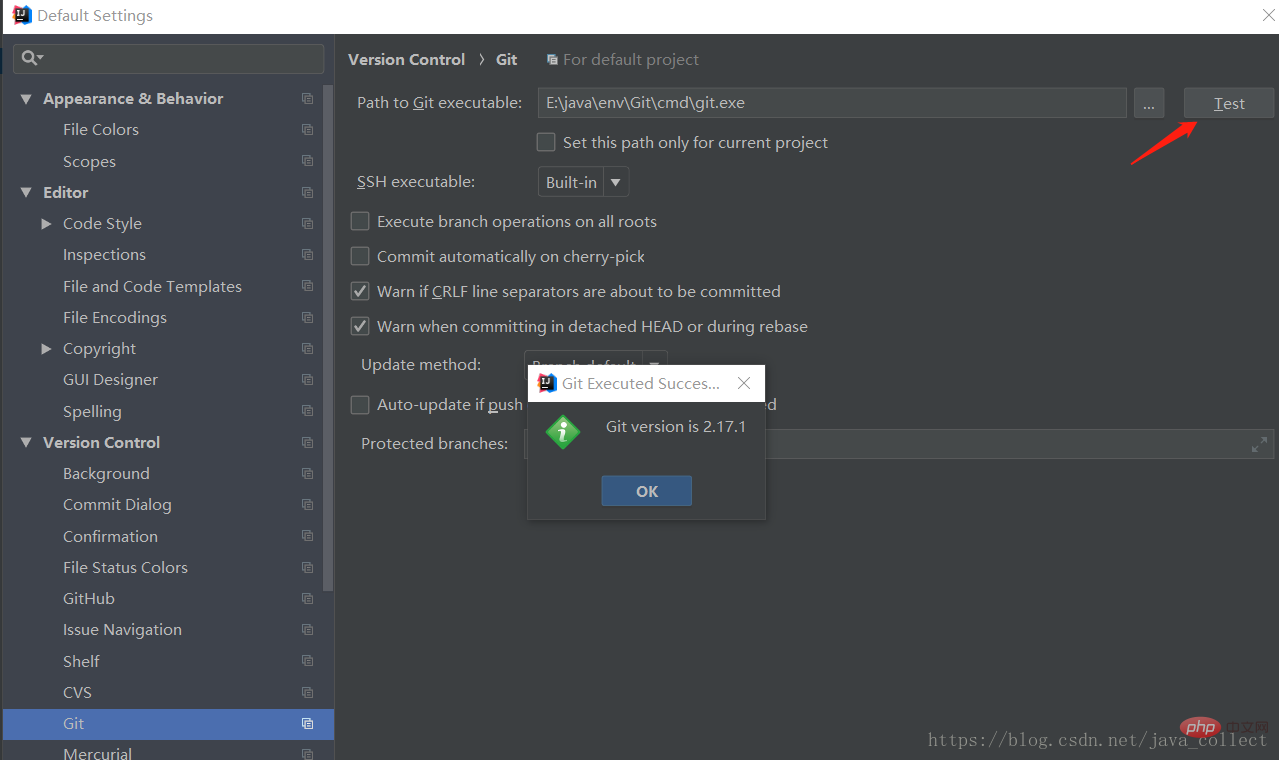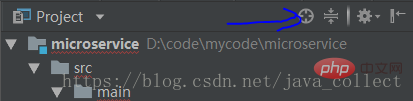Explication détaillée de la première étape de l'apprentissage des idées
Idea est actuellement l'outil le plus couramment utilisé pour le développement Java. Cet article résume principalement son utilisation pour améliorer l'efficacité du développement. Il se concentre sur : l'installation et l'activation, la configuration commune initiale, les touches de raccourci et d'autres fonctions. Plusieurs articles.
1. Téléchargement et installation
Pour télécharger l'idée, il suffit de se rendre sur le site officiel. La version phare a des fonctions plus pratiques, il est donc recommandé de la télécharger. . 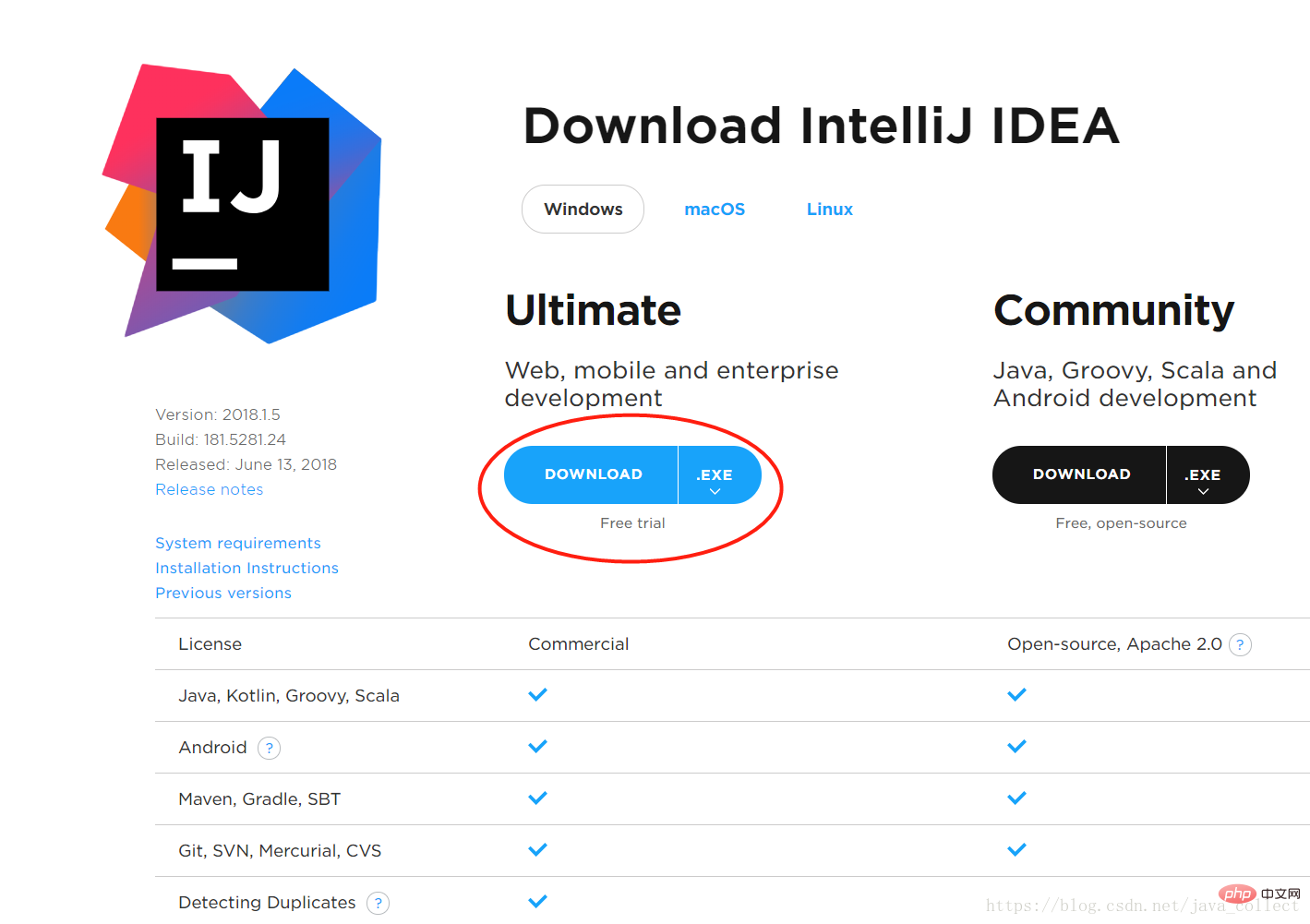
Il existe de nombreuses façons de activer une idée.
2. Configuration commune initiale
2.1 Configurer le JDK
La première consiste à configurer le JDK. Ouvrez "Fichier" -> "paramètres du projet" et ajoutez le JDK installé localement. (l'idée elle-même apportera également du JDK) 
2.2 Configurer maven
Ouvrir "Fichier"–> "Autres paramètres"–> , recherchez simplement "maven" (il peut également être défini dans les paramètres, il est recommandé de le définir via les paramètres par défaut, afin que la configuration par défaut puisse être modifiée). 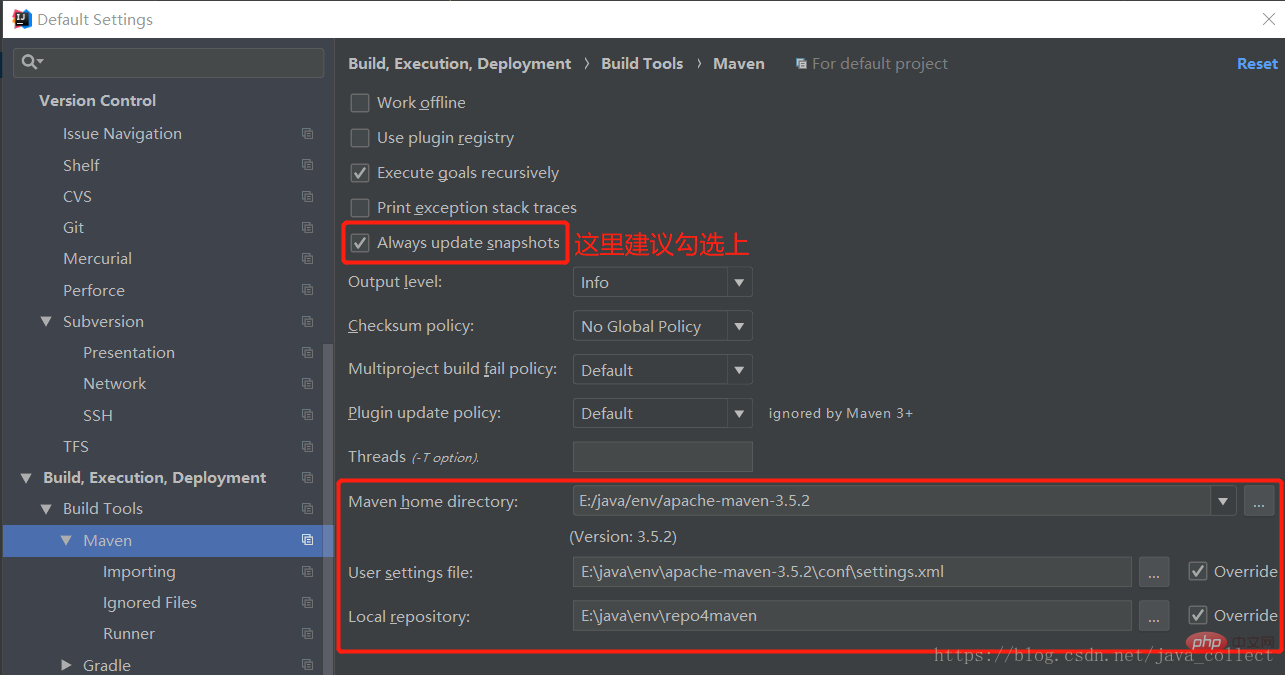
Une fois mavne installé sur cette machine, configurez-le comme indiqué sur l'image.
2.3 Configurer les autres
- Configurer l'encodage UTF-8. Recherchez l'image ci-dessous et configurez-la comme indiqué dans l'encadré rouge pour éviter les caractères tronqués plus tard.

- Configurez git. Après avoir configuré git, vous pouvez cliquer sur tester à droite pour tester si cela réussit. Faites attention au chemin où se trouve git.

Les éléments de configuration ci-dessus sont recommandés pour l'installation initiale. D'autres, tels que les polices, les plug-ins, les touches de raccourci de modification et les modèles de classe de création de modification, peuvent être interrogés et modifiés. selon vos propres besoins.
3. Touches de raccourci
Recherche : la fonction de recherche de l'idée est très puissante.
| 快捷键 | 作用 |
|---|---|
| ctrl+shift+f | 按文件名进行搜索文件,搜索用这个就行,相当好用 |
| ctrl+shift+n | 搜索类名 |
| shift+shift | 搜索任何东西 |
| alt+F7 | 搜索使用到的地方 |
| ctrl+alt+b | 查找子类或实现方法 |
| ctrl+h | 查看继承关系 |
Fonctionnement :
| 快捷键 | 作用 |
|---|---|
| shift+F6 | 改名 |
| ctrl+alt+ | 返回刚才查看的地方,非常实用 |
| shift + 鼠标左键 | 关掉当前页 |
| ctrl+ x | 删除当前行 |
| psfs | 快速打出public static final String |
| CRTL+ALT+V | 自动分配变量名 |
| shift+F4 | 截图 |
Les touches de raccourci ci-dessus sont les plus couramment utilisées. Idea dispose également de nombreuses touches de raccourci pratiques, vous pouvez donc les explorer lentement.
4. Autres fonctions
4.1 Configuration de la barre d'outils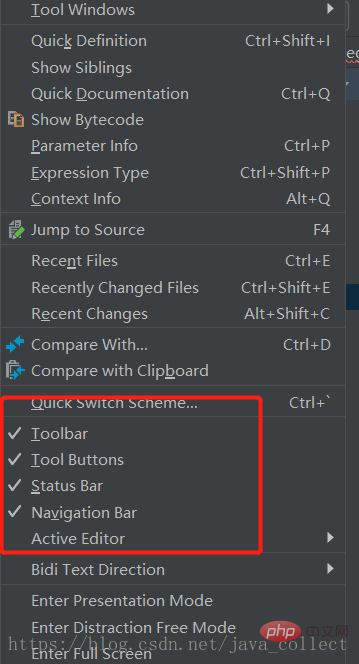
4.2 Afficher la couverture des tests unitaires
Idea a une couverture intégrée. Cliquez simplement sur Exécuter avec couverture à côté pour exécuter pour afficher la couverture des tests unitaires
4.3 Configurer Tomcat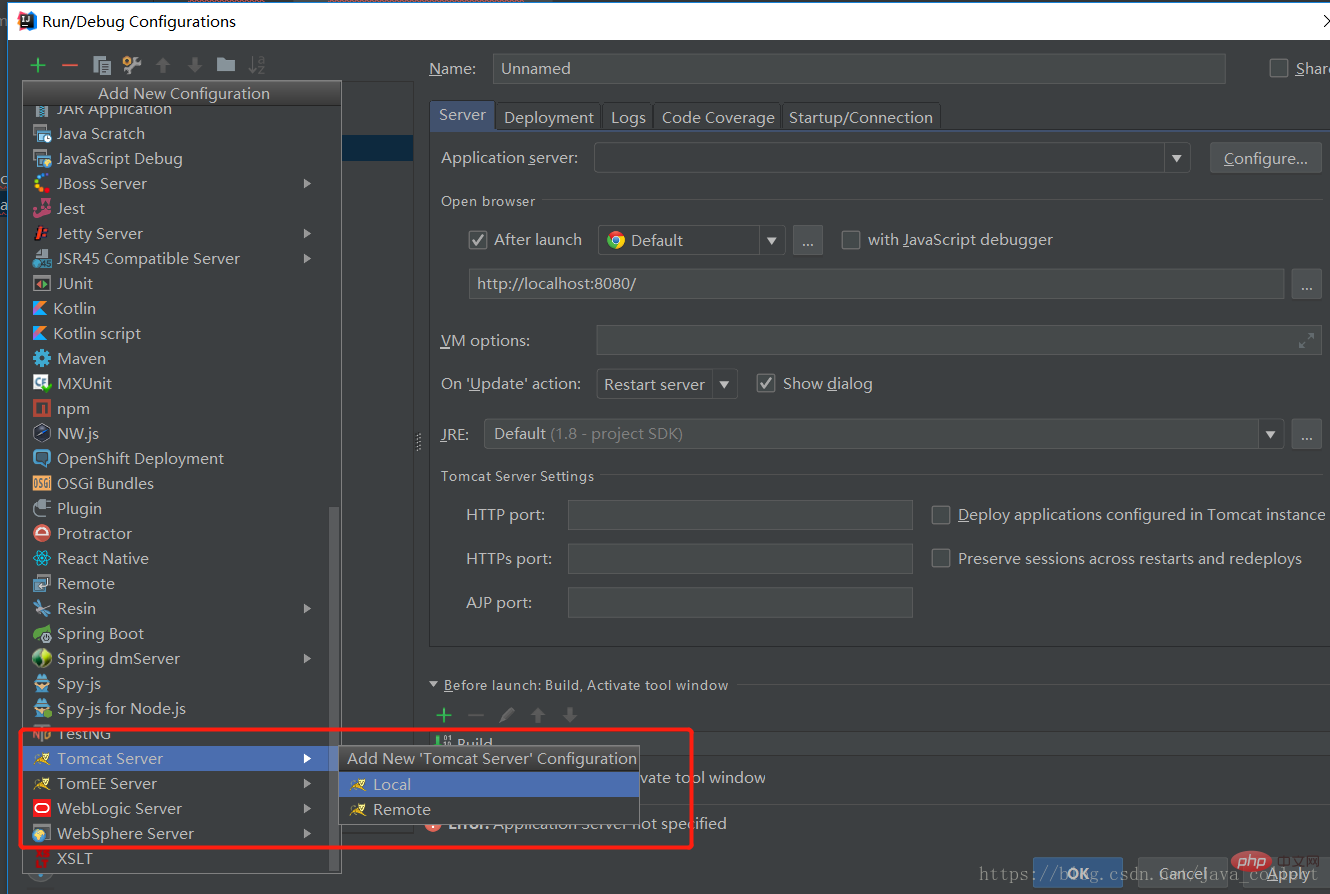
4.4 Maximiser la fenêtre actuelle
Ceci est très utile lors des démonstrations. Vous pouvez maximiser la fenêtre de code pour faciliter la visualisation des démonstrations de projection.
Méthode : Ouvrir la vue ->
peut maximiser la fenêtre actuelle afin que vous puissiez vous concentrer sur la fenêtre actuelle et faciliter les présentations. alt+1 peut ouvrir la structure du projet et changer de classe.
Quittez et ouvrez à nouveau la vue pour quitter ce mode.
4.5 Le problème des caractères chinois tronqués dans la console
Après que la console ait des caractères tronqués, s'il n'est toujours pas résolu après avoir changé l'encodage du fichier en UTF-8 :
1. Recherchez le répertoire d'installation d'Intellij Idea, les deux fichiers idea64.exe.vmoptions et idea.exe.vmoptions sous le dossier bin, ajoutez respectivement à ces deux fichiers : -Dfile.encoding=UTF-8
2. paramètres de tomcat -Dfile.encoding=UTF-8
3 Puis redémarrez l'idée, ce qui résout généralement le problème.
4.6 Connexion à distance SSH à la machine virtuelle Linux
Comme le montre la figure, ouvrez la configuration de la connexion : 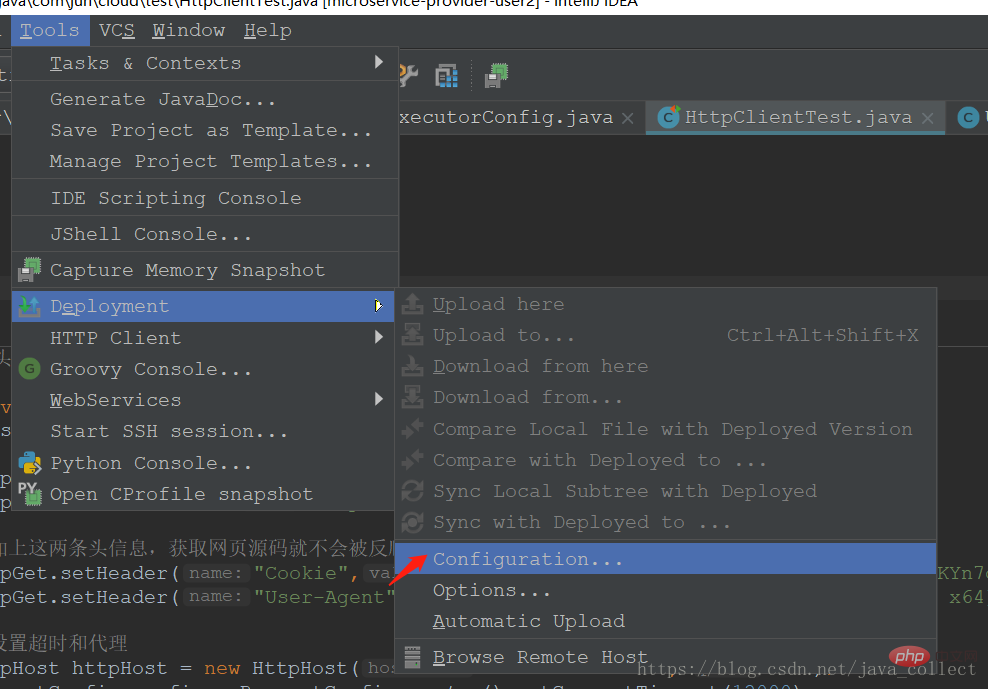
Saisissez ensuite les informations de connexion, cette est vraiment puissant. 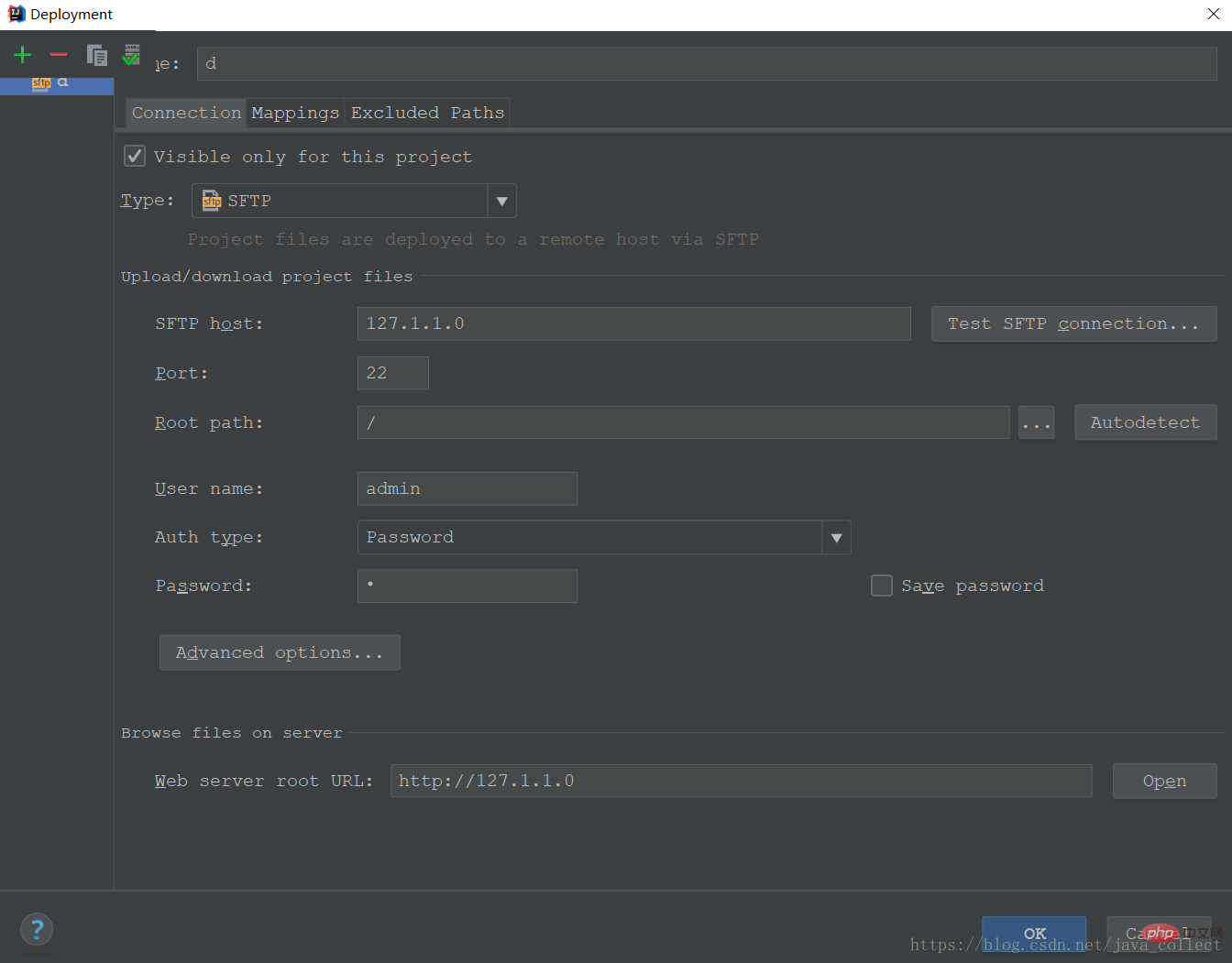
4.7 Autres configurations
- Trouver l'emplacement du fichier dans le projet
Cliquez sur le bouton suivant pour ouvrir automatiquement le structure et affichage du projet L'emplacement du fichier à droite dans le projet est très pratique dans certains cas
Tutoriel vidéo Java]
Ce qui précède est le contenu détaillé de. pour plus d'informations, suivez d'autres articles connexes sur le site Web de PHP en chinois!

Outils d'IA chauds

Undresser.AI Undress
Application basée sur l'IA pour créer des photos de nu réalistes

AI Clothes Remover
Outil d'IA en ligne pour supprimer les vêtements des photos.

Undress AI Tool
Images de déshabillage gratuites

Clothoff.io
Dissolvant de vêtements AI

Video Face Swap
Échangez les visages dans n'importe quelle vidéo sans effort grâce à notre outil d'échange de visage AI entièrement gratuit !

Article chaud

Outils chauds

Bloc-notes++7.3.1
Éditeur de code facile à utiliser et gratuit

SublimeText3 version chinoise
Version chinoise, très simple à utiliser

Envoyer Studio 13.0.1
Puissant environnement de développement intégré PHP

Dreamweaver CS6
Outils de développement Web visuel

SublimeText3 version Mac
Logiciel d'édition de code au niveau de Dieu (SublimeText3)

Sujets chauds
 1393
1393
 52
52
 1205
1205
 24
24
 Nombre parfait en Java
Aug 30, 2024 pm 04:28 PM
Nombre parfait en Java
Aug 30, 2024 pm 04:28 PM
Guide du nombre parfait en Java. Nous discutons ici de la définition, comment vérifier le nombre parfait en Java ?, des exemples d'implémentation de code.
 Weka en Java
Aug 30, 2024 pm 04:28 PM
Weka en Java
Aug 30, 2024 pm 04:28 PM
Guide de Weka en Java. Nous discutons ici de l'introduction, de la façon d'utiliser Weka Java, du type de plate-forme et des avantages avec des exemples.
 Numéro de Smith en Java
Aug 30, 2024 pm 04:28 PM
Numéro de Smith en Java
Aug 30, 2024 pm 04:28 PM
Guide du nombre de Smith en Java. Nous discutons ici de la définition, comment vérifier le numéro Smith en Java ? exemple avec implémentation de code.
 Questions d'entretien chez Java Spring
Aug 30, 2024 pm 04:29 PM
Questions d'entretien chez Java Spring
Aug 30, 2024 pm 04:29 PM
Dans cet article, nous avons conservé les questions d'entretien Java Spring les plus posées avec leurs réponses détaillées. Pour que vous puissiez réussir l'interview.
 Break or Return of Java 8 Stream Forach?
Feb 07, 2025 pm 12:09 PM
Break or Return of Java 8 Stream Forach?
Feb 07, 2025 pm 12:09 PM
Java 8 présente l'API Stream, fournissant un moyen puissant et expressif de traiter les collections de données. Cependant, une question courante lors de l'utilisation du flux est: comment se casser ou revenir d'une opération FOREAK? Les boucles traditionnelles permettent une interruption ou un retour précoce, mais la méthode Foreach de Stream ne prend pas directement en charge cette méthode. Cet article expliquera les raisons et explorera des méthodes alternatives pour la mise en œuvre de terminaison prématurée dans les systèmes de traitement de flux. Lire plus approfondie: Améliorations de l'API Java Stream Comprendre le flux Forach La méthode foreach est une opération terminale qui effectue une opération sur chaque élément du flux. Son intention de conception est
 Horodatage à ce jour en Java
Aug 30, 2024 pm 04:28 PM
Horodatage à ce jour en Java
Aug 30, 2024 pm 04:28 PM
Guide de TimeStamp to Date en Java. Ici, nous discutons également de l'introduction et de la façon de convertir l'horodatage en date en Java avec des exemples.
 Programme Java pour trouver le volume de la capsule
Feb 07, 2025 am 11:37 AM
Programme Java pour trouver le volume de la capsule
Feb 07, 2025 am 11:37 AM
Les capsules sont des figures géométriques tridimensionnelles, composées d'un cylindre et d'un hémisphère aux deux extrémités. Le volume de la capsule peut être calculé en ajoutant le volume du cylindre et le volume de l'hémisphère aux deux extrémités. Ce tutoriel discutera de la façon de calculer le volume d'une capsule donnée en Java en utilisant différentes méthodes. Formule de volume de capsule La formule du volume de la capsule est la suivante: Volume de capsule = volume cylindrique volume de deux hémisphères volume dans, R: Le rayon de l'hémisphère. H: La hauteur du cylindre (à l'exclusion de l'hémisphère). Exemple 1 entrer Rayon = 5 unités Hauteur = 10 unités Sortir Volume = 1570,8 unités cubes expliquer Calculer le volume à l'aide de la formule: Volume = π × r2 × h (4
 Créer l'avenir : programmation Java pour les débutants absolus
Oct 13, 2024 pm 01:32 PM
Créer l'avenir : programmation Java pour les débutants absolus
Oct 13, 2024 pm 01:32 PM
Java est un langage de programmation populaire qui peut être appris aussi bien par les développeurs débutants que par les développeurs expérimentés. Ce didacticiel commence par les concepts de base et progresse vers des sujets avancés. Après avoir installé le kit de développement Java, vous pouvez vous entraîner à la programmation en créant un simple programme « Hello, World ! ». Une fois que vous avez compris le code, utilisez l'invite de commande pour compiler et exécuter le programme, et « Hello, World ! » s'affichera sur la console. L'apprentissage de Java commence votre parcours de programmation et, à mesure que votre maîtrise s'approfondit, vous pouvez créer des applications plus complexes.